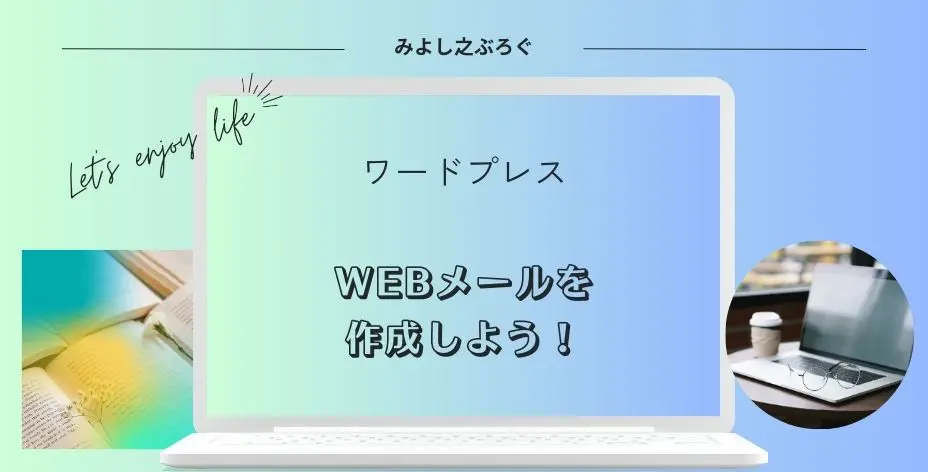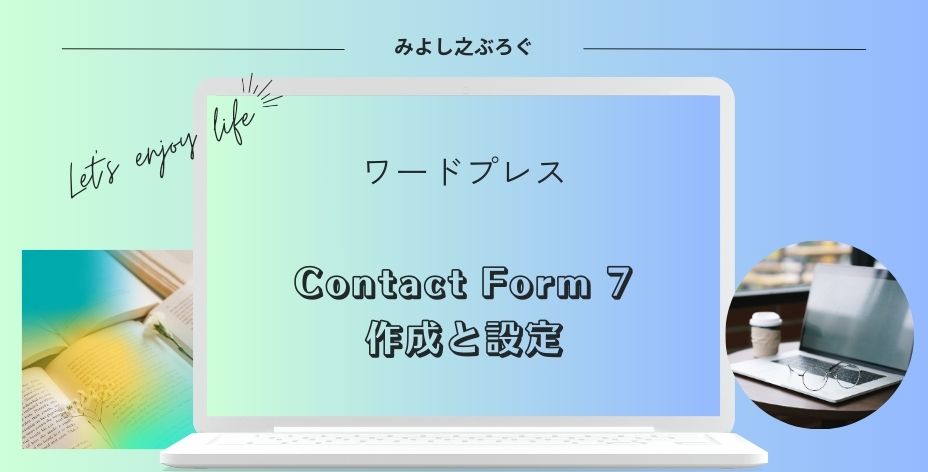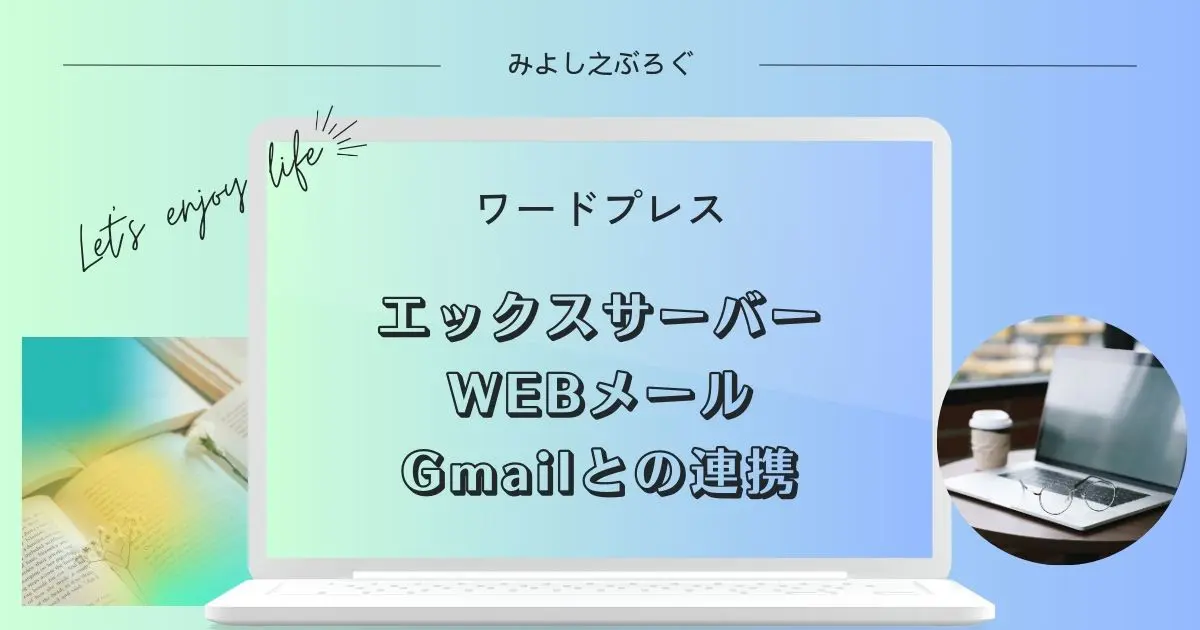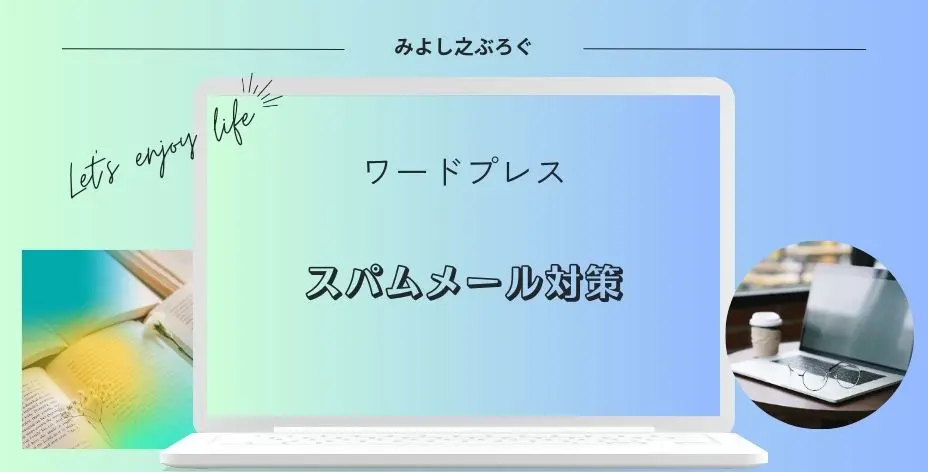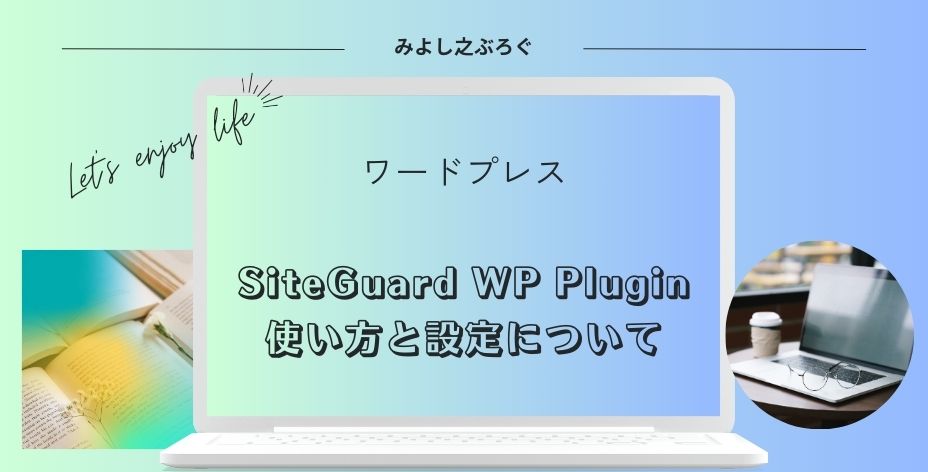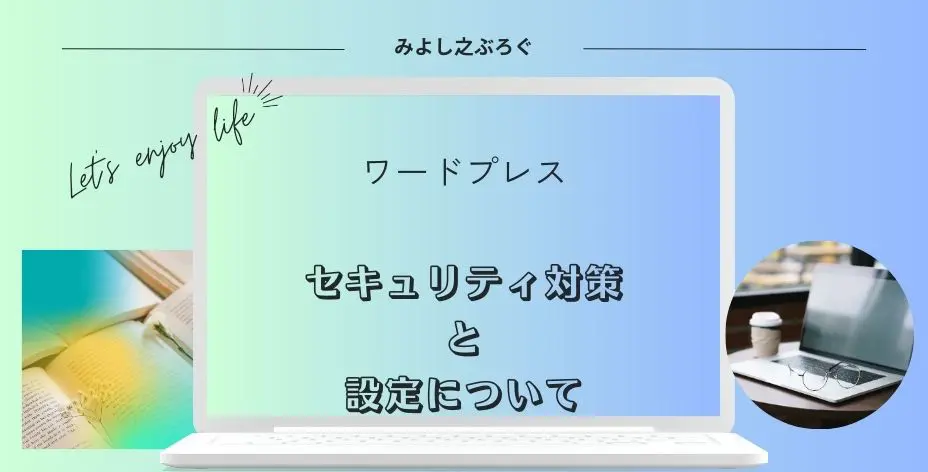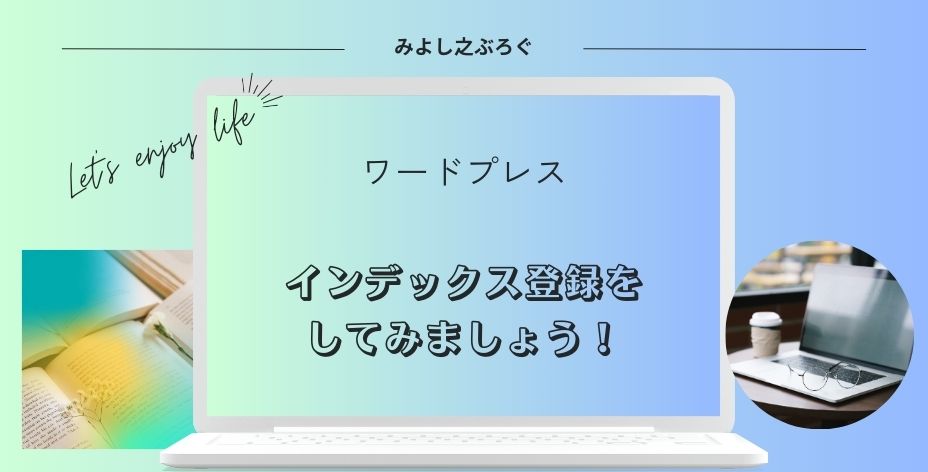こんにちは、みよし之です。
最近、ブログにおけるお問い合わせからの迷惑(スパム)メールが多くて、対策を行いました。
対策をする上で少し気になったことがあります。
お問い合わせに対して返信するメールアドレスは?
現在、Gmailなどといったフリーメールを使っています。
これをレンタルサーバーのWEBメールに変更することによって、相手にも送信者が誰なのかを伝えやすくなるのではないだろうかと考えました。
調べてみると、私が契約しているエックスサーバー ![]() もWEBメールの作成は可能と分かり、さっそく登録を行ってみました。
もWEBメールの作成は可能と分かり、さっそく登録を行ってみました。
- お問い合わせからのメールに対して、サイトのメールアドレスで返信
- Contact Form 7の迷惑(スパム)メール対策として有効
- エックスサーバーと契約しているとWEBメールは無料
このようなメリットがあります。
また、Gmailなどといった他のメールソフトと連携させることによって、WEBメールを開かなくても確認できるようになります。
ここでは、WEBメールの作成とスパムメール対策について説明をしています。
なお、WEBメール活用法では、Contact Form 7のWEBメール設定やGmailとの連携や設定・使い方について関連記事で紹介しています。
ビジネス用のメールアドレスを作成しましょう
ブログを始める時、Yahoo!メールやGmailなどといったフリーメールを使って登録をしていませんか。
また、プラグインのContact Form 7を使っている場合、その設定はフリーメールになっていませんか。
私は気楽な気持ちで始めたので安易にフリーメールで登録を行いました。
ある時にふと思ったのです。
広告を出してほしいなどビジネスにつながるメールは?お問い合わせから返信するときのメールは?
レンタルサーバーに登録しているメールアドレスですよ
みなさんだとどう思われますか。
例えば、Iloveyou@どこどこ.comからメールが届いた時に・・・。
- スパムメールや迷惑メール?
あやしいからメールを開くのをやめておこう - このメールアドレスで返信してくるのはおかしくない?
不信感やビジネスマナー
そのような理由からレンタルサーバーのWEBメールを作成してみることにしたのです。
実は、作成しておいたことに感謝をする出来事がありました。
企業から問い合わせが来ました!
WEBメールを作っていて良かったと思う出来事でした。
エックスサーバーでは無料でいくつも作成することができますので、この機会に作成してみましょう。
なお、5分もあれば作成することができますよ。
WEBメールの作成について
それでは、WEBメールの作成について説明していきます。
まずは、エックスサーバーのサーバーパネルを開きましょう。
メール項目のメールアカウント設定を開き、独自ドメインを選択
- .com .net .jpなどが独自ドメイン
- .xsrv.jpは初期ドメイン
設定画面上部のメールアカウント追加をクリック、各項目を入力する
- メールアカウントは、infoなどがおすすめ
他にはsupportやshopなど色々とあります。代表的なものがinfo - パスワードを入力
このパスワードは、WEBメールにログインする時に必要なパスワード
Xサーバーアカウントなどのログインパスワードとは違いますので、新たに作成する必要あり - 容量
とりあえず、2000でOK - コメント
ビジネス用など。あとで変更可
確認画面へ進む、追加するをクリックするとWEBメールが作成されています
メールアカウント設定のメールアカウント一覧から確認することができ、変更もすることができます。
では、実際に送受信できるかどうか確認をしてみましょう。
エックスサーバーのログインにあるWEBメールという項目から入ります。
先ほど作成したWEBメールのアドレスとメールパスワードを入力し、ログインします。
他のメールアドレスに送信をしてみてください。また、受信もしてみてください。
問題がなければ、WEBメールを使って相手とやり取りができるようになっています。
WEBメールの活用法について
ここでは、WEBメールの活用方法を2つ紹介します。
Contact Form 7にWEBメールを設定するメリットは、
- お問い合わせからのメールをWEBメールで返信することができる
- 後述する迷惑(スパム)メール対策になる
「お問い合わせ」からのメールはContact Form 7で設定したメールアドレスで相手に送信されてしまいます。
ということは、相手にWEBメールを使って返信する場合は、そのメールアドレスをコピーしてWEBメールに貼り付けて送信する必要がでてきます。
それってすごく面倒じゃないですか?
Contact Form 7にWEBメールを設定した場合は、最初からWEBメールを使ってやり取りすことができるようになり、便利に使うことができます。
この設定方法については、こちらをご覧ください。
Contact Form 7にWEBメールを設定する作業は簡単です。
やってみる価値はありますよ。
ブログを書いている時、私の場合は常にGmailを開いています。
- お問い合わせから送られてくるWEBメールをGmailで確認することができる
- 届いたWEBメールをGmailからWEBメールで返信することができる
これだといちいちWEBメールを開いて確認する必要がなくなります。
ただし、正常なメールがWEBメールの迷惑メールフォルダに振り分けられて場合は除きます。
こちらの記事は、Gmailと連携させる設定方法とGmailからWEBメールを使って返信する方法について書いています。
こちらも連携は手順通りにすれば、簡単にできます。
ほとんどWEBメールにログインすることがなくなりました。
なお、2カ月ぶりに確認したら、1通のスパムメールが迷惑メールフォルダに振り分けられていました。
迷惑メールフィルタの設定について
もし、迷惑メールの設定を行っていない人は迷惑メールフィルタ設定から設定しておきましょう。
設定は高性能スパムフィルタをONにするだけです。
あくまでもWEBメールの受信に対して、迷惑(スパム)メールを対策したということなので勘違いしないようにしましょう。
まずは、サーバーパネルを開いて設定します。
メールの項目にある迷惑メールフィルタ設定 高性能スパムフィルタをON
ちなみに、私はWEBメールを作っていないのに高性能スパムフィルタを設定したから大丈夫だと勘違いしていました。
WEBメールにスパムメールが送られてきたらこのようになります。
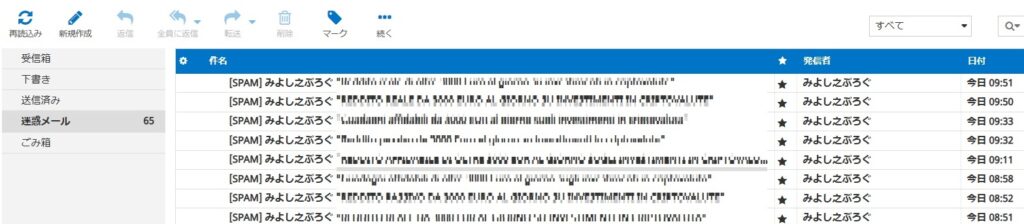
これは、Contact Form 7を利用したスパムメールを高性能スパムフィルタが迷惑メールとして処理してくれた時のWEBメール画面です。
Contact Form 7にWEBメールを設定するとこのような対策をすることができます。
まだ迷惑(スパム)メール対策をしていない人は、早めに対策するようにしましょう
現在、すでに迷惑(スパム)メール被害に遭っている人は、こちらを参考にすぐに対策した方がいいように思います。Google reCAPTCHAで簡単に設定することができますよ。
DKIMの設定について
また、その下側にあるDKIM設定も設定しておきましょう。
DKIM設定追加からすぐできます。
こちらも迷惑メール対策に役に立つ設定になります。
セキュリティ対策について
サイトを運営するにあたってセキュリティ対策はしっかりしておく必要があります。
- ワードプレス管理画面に侵入できないような対策を行っていますか?
- エックスサーバーアカウントなどに侵入されないように対策を行っていますか?
ここでは、私が利用しているセキュリティ対策を簡単に紹介してみます。
エックスサーバーアカウントの2段階認証の設定
Google Authenticatorなどのアプリが必要になりますが、無料で設定することができます。ログイン時に少し手間がかかりますが、安心して使うことができます。
SiteGuard WP Plugin(無料)などのログイン用のプラグイン
できれば、プラグインで2段階認証ができるものが望ましい(有料)。
ただ、このプラグインは、IPアドレス管理での不正ログインもチェックできる上に、固定IPアドレスを使っている場合はかなり有効なプラグインになります。一方で、変動IPアドレスの場合は注意事項をよく読む必要があります。また、XMLRPC防御による不正ログイン防止機能も備えています。
プラグインAkismetなどによるContact Form 7やコメント対策
こちらも対策しておくに越したことはありません。なお、Akismetは商用利用の場合、有料になりますので注意しておきましょう。
WEBメールだけでなく、このようなことにも気を付けておきましょう。
なお、プラグインのXO Securityも良さそうな気がします。
調べてみると「SiteGuard WP Plugin」・「Akismet」の2つを使う必要がなさそうです。
エックスサーバーは、WEBメールのセキュリティ対策だけではなく、いろいろなセキュリティに関係する対策も行ってくれています。
まとめ
いかがでしたでしょうか。WEBメールの作成は簡単にできたことと思います。WEBメールを作成することによって、お問い合わせに対してのメールやビジネスとしてのメールとして活用することができるようになります。
ここでは、Contact Form 7でのWEBメールの設定や使い方、それに加えて他のメールソフトとも連携させることで使い勝手が良くなることも紹介いたしました。
また、WEBメールはこのようなメールとして活用するだけでなく迷惑(スパム)メール対策としても優秀なことが分かりましたでしょうか。
サイトを運営する以上、迷惑(スパム)メール以外にも注意しておく必要があります。この機会にセキュリティ対策を振り返ってみてもいいのではないでしょうか。
最後まで読んでいただきありがとうございました。